Excel使用歴約20年の杉山貴隆です。
ExcelやスプレッドシートのIF関数を使って次のような式を書きたいときがあります。
- IF関数の条件部分に複数の条件を盛り込みたい
- その複数条件はandでつなげたい。つまり「小条件1・小条件2・小条件3…をすべて満たしたときだけ」という大条件を指定したい
具体例でいうと次のようなケースです。
- 国語80点以上、数学80点以上、理科80点以上という3つの条件を設定する
- 3つの条件をすべて満たしたときだけ合格と判定する
上記の要求を満たすIF関数の書き方を紹介します。参考にしてください。
(なお以下ではExcelのスクリーンショットを交えて解説しますが、スプレッドシートでも同じやり方で複数条件を指定できます。)
IF関数で「andでつなげた複数条件」を指定する方法
はじめにIF関数を復習しましょう。IF関数は次のように書きますよね。
「andでつなげた複数条件」を指定するには上の式の「条件」の部分をAND関数に置き換えます。
そしてAND関数のカッコの中に複数条件を書いていけばOKです。
AND関数内の各条件は半角のカンマで区切って書きます。ちなみに条件の数は最大で250個くらいまで増やすことができます。
具体例
次の具体例で「合否判定をするためのIF関数」を考えてみましょう。
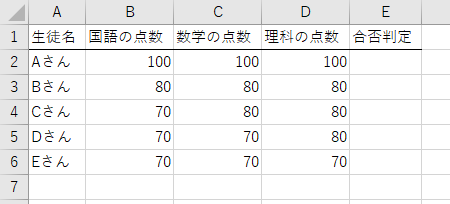
5人の生徒が3教科の試験を受け、その得点が一覧表になっています。E列で次のような合否判定を行います。
- 国語80点以上、数学80点以上、理科80点以上という3つの条件を設定する
- 3つの条件をすべて満たしたときだけ合格と判定する
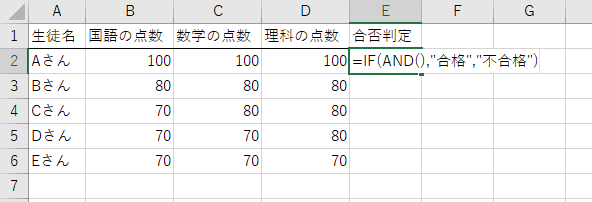
Aさんの合否判定のセル(E2)にIF関数を記述します。IF関数の第1引数にはAND関数を書いておきます。
=IF(AND(),"合格","不合格")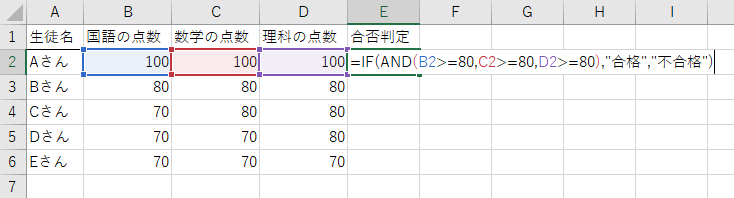
AND関数のカッコ内に複数条件を具体的に指定します。
=IF(AND(B2>=80,C2>=80,D2>=80),"合格","不合格")
(注)「>=80」というのは「≧80」のExcel用の書き方です。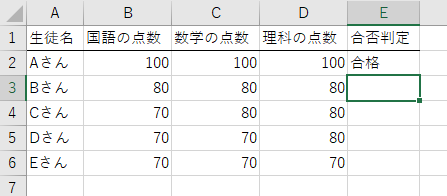
セルを確定すると「合格」の判定結果が表示されます。

オートフィル機能で下方向のセルを埋めると他の生徒の合否も判定できます。
この記事のまとめ
今回はExcelまたはスプレッドシートのIF関数でandを使ってつなげた複数条件を指定する方法について解説しました。最後に復習しましょう。通常のIF関数は次のように書きます。
andでつなげた複数条件を指定するには上の式の「条件」の部分を「AND(条件1,条件2,条件3)」に置き換えます。
複数条件を論理演算子andで連結したいときはAND関数を思い出しましょう。
以上、参考になれば嬉しいです。
